كيفية إيقاف تشغيل Snap Map على Snapchat
Snapchat هي واحدة من شركات البرمجيات المبتكرة الموجودة هناك. على الرغم من أن التطبيقات الأخرى قد استنسخت ملف الطابق ميزة ولكن لا تزال مرشحات الوجه على Snapchat أفضل بكثير. أنا حقًا أحب التحديثات التي يجلبها Snapchat إلى تطبيقهم. هذه المرة قاموا بنشر ميزة باسم Snap Map والتي نوضحها في هذه المقالة. يسمح لك بمشاهدة موقع أصدقائك في الوقت الفعلي على الخريطة. ولكن إذا كنت لا ترغب في مطاردة تمامًا وترغب في تعطيلها ، فاستخدم الخطوات المذكورة هنا لإيقاف تشغيل Snap Map على Snapchat لأجهزة Android و iPhone.
المحتويات
كيفية استخدام خريطة Snap؟
قبل المضي قدمًا لتعطيل موقعك على Snap Map ، دعنا نلقي نظرة سريعة على كيفية استخدام هذه الميزة الرائعة والفريدة من نوعها.
- للاستفادة من تحديث Snap Map إلى أحدث إصدار من التطبيق من متاجر التطبيقات المعنية.
- بعد التحديث قم بتشغيل التطبيق. لأول مرة ، سيرشدك التطبيق خلال العملية. للحصول على الخريطة ، قم بالتصغير عن طريق ضم أصابعك على شاشة الكاميرا.
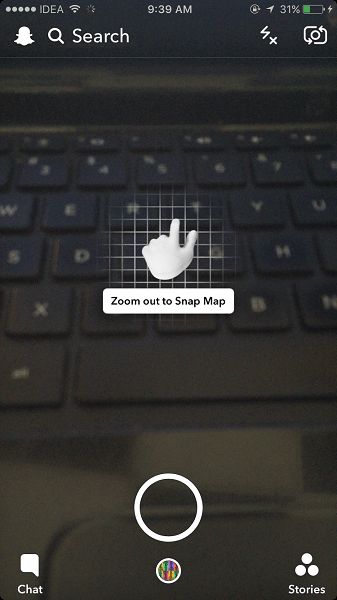
- إذا تم تمكين الموقع على جهازك ، فسترى بضع شاشات تمهيدية. ستطالبك إحدى الشاشات بتحديد المستخدمين الذين يمكنهم رؤية موقعك. الخيارات المتاحة هي Ghost Mode و My Friends و Select Friends …
- كل منهم لا يحتاج إلى شرح يمكنك تحديده أصدقائى لمشاركة موقعك مع جميع أصدقائك أو إختر أصدقاء… لتظهر نفسك على Snap Map فقط لأصدقاء معينين. يشبه خيار تحديد الأصدقاء الإعداد الذي يسمح لك بحظر قصة من أصدقاء معينين. سنناقش وضع الشبح لاحقًا في المقالة. اضغط على التالي بعد اختيار الفئة المطلوبة.
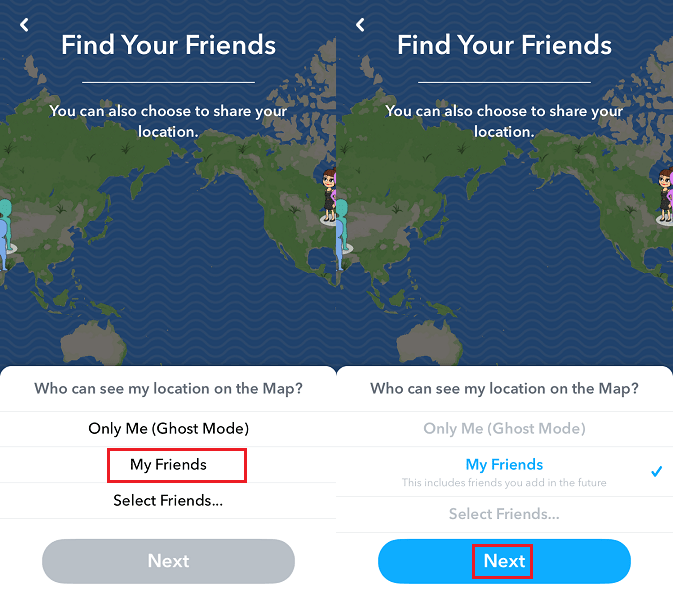
باستخدام هذا ، سترى أصدقاء على Snap Map شاركوا مواقعهم.
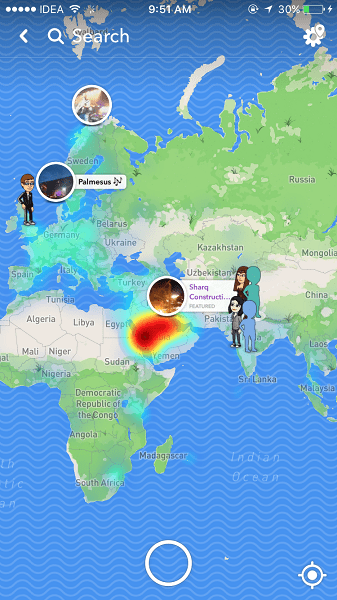
اضغط على Bitmoji الخاص بهم للدردشة معهم أو مشاهدة قصصهم إذا قاموا بتحميل واحدة. توجد أيضًا خرائط حرارية تعرض القصص والأحداث المحلية. من المدهش البقاء على اطلاع دائم بالقصص حول العالم.
الآن ، دعنا نمضي قدمًا ونرى كيف يمكنك تعطيل Snap Map.
قم بإيقاف تشغيل Snap Map على Snapchat
هناك طريقتان يمكنك من خلالهما أن تجعل نفسك غير مرئي على Snap Map. يستخدم أحدهما إعداد Snapchat الرسمي والآخر باستخدام إعدادات الهاتف الذكي.
1. وضع الشبح
- Open the Snapchat app and zoom out to get to the Snap Map.
- على شاشة الخريطة ، اضغط على الإعدادات (رمز الترس). إنه في الزاوية اليمنى العليا حتى الآن.
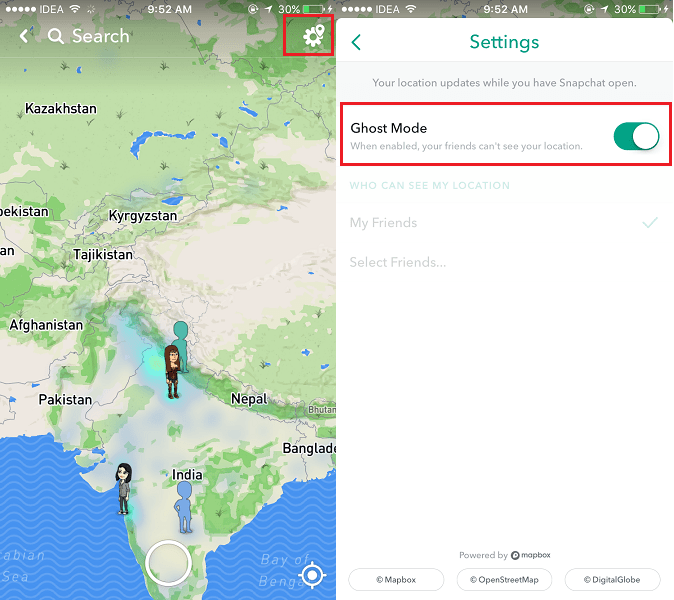
- تبديل الوضع شبح قم بالتبديل إلى ON.
تمكين وضع الشبح يجعلك غير مرئي على Snap Map للجميع. ولكن يمكنك رؤية مواقع الآخرين إذا تمت مشاركتها على الخريطة.
اقرأ أيضا: كيفية إضافة أصدقاء باستخدام Snapcodes على Snapchat
2. تعطيل الموقع
يعد هذا الإعداد عدوانيًا بعض الشيء لأنه لن يتوقف فقط عن مشاركة موقعك على الخريطة ولكن لن تتمكن من رؤية مواقع الآخرين أيضًا. لن تعمل ميزة Snap Map بالكامل على إيقاف تشغيل الموقع.
إذا كنت على ما يرام مع ذلك ، فاستخدم الخطوات التالية.
آيفون
- على iPhone أو iPad ، افتح تطبيق الإعدادات.
- ضمن الإعدادات ، حدد Snapchat وحدد الموقع: على الشاشة التالية.
- في الموقع حدد أبدا.
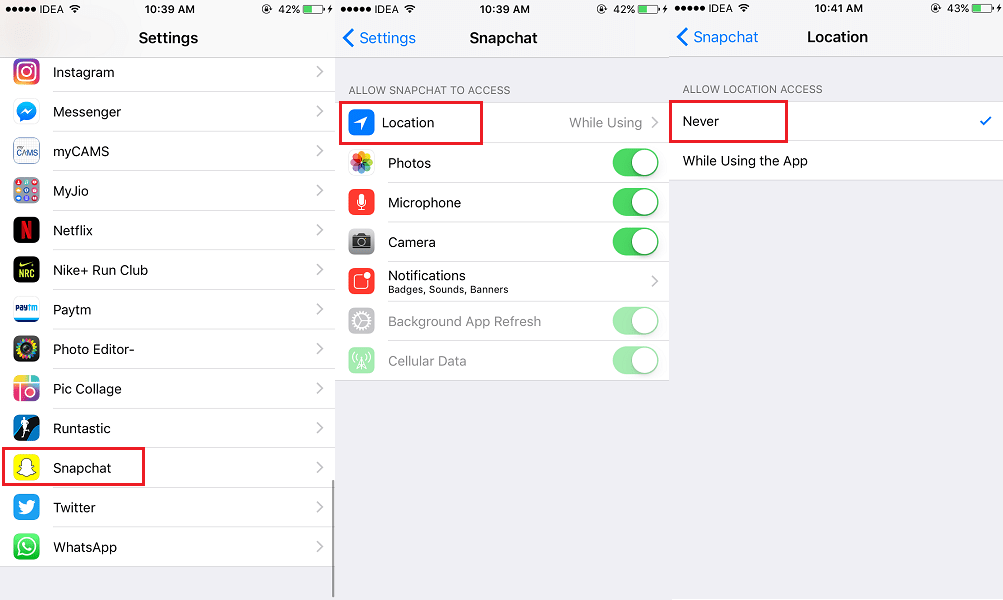
سيمنع هذا الإعداد Snapchat من استخدام الموقع. وبالتالي ، سيتم تعطيل Snap Map. بصرف النظر عن ذلك ، لن تتمكن أيضًا من إضافة عوامل تصفية الموقع إلى اللقطات الخاصة بك إذا تم تعطيل GPS.
أندرويد
بالنسبة لنظام التشغيل Android ، قد تختلف خطوات تعطيل الموقع لتطبيقات معينة تبعًا للهاتف.
فيما يلي طريقتان يمكنك تجربتهما.
طريقة 1
- On Android open Settings and select Location.
- بعد ذلك ، حدد Snapchat متبوعًا بالأذونات.
- أخيرًا ، قم بتعطيل الوصول إلى خدمات الموقع.
طريقة 2
- افتح الإعدادات واضغط على الإعدادات المتقدمة.
- الآن ، حدد أذونات التطبيق وانقر على Snapchat.
- أخيرًا ، انقر فوق موقع GPS وحدد Forbid.
باستخدام الطرق المذكورة أعلاه ، يمكنك إيقاف تشغيل Snap Map على Snapchat. يمكنك الذهاب لأي من الطريقتين اعتمادًا على ما يناسبك.
نأمل أن تعرف كل شيء عن أحدث ميزة Snap Map وكيفية تعطيلها إذا رغبت في ذلك.
إذا وجدت المقالة إعلامية ، فلا تنس مشاركتها على وسائل التواصل الاجتماعي.
أحدث المقالات